Heim >Software-Tutorial >Computer Software >Was soll ich tun, wenn Excel nicht direkt in eine Zelle eingeben kann? Was soll ich tun, wenn Excel nicht direkt in eine Zelle eingeben kann?
Was soll ich tun, wenn Excel nicht direkt in eine Zelle eingeben kann? Was soll ich tun, wenn Excel nicht direkt in eine Zelle eingeben kann?
- PHPzOriginal
- 2024-09-03 14:58:59675Durchsuche
Was soll ich tun, wenn Excel Zellen nicht direkt eingeben kann? Excel ist ein Tabellentool, das von vielen Benutzern verwendet wird. In letzter Zeit haben viele Benutzer gesagt, dass sie während der Verwendung keine direkten Eingaben in Zellen vornehmen können. Lassen Sie diese Website den Benutzern sorgfältig die Lösung für das Problem vorstellen, dass Excel keine direkte Eingabe in Zellen durchführen kann. Lösung für das Problem, dass Excel keine direkte Eingabe in Zellen durchführen kann. Methode 1. Im ersten Schritt suchen wir zunächst ein Tabellendokument, klicken dann mit der rechten Maustaste auf das Dokument und wählen dann im Modus „Öffnen mit“ die Option „Excel“ aus.
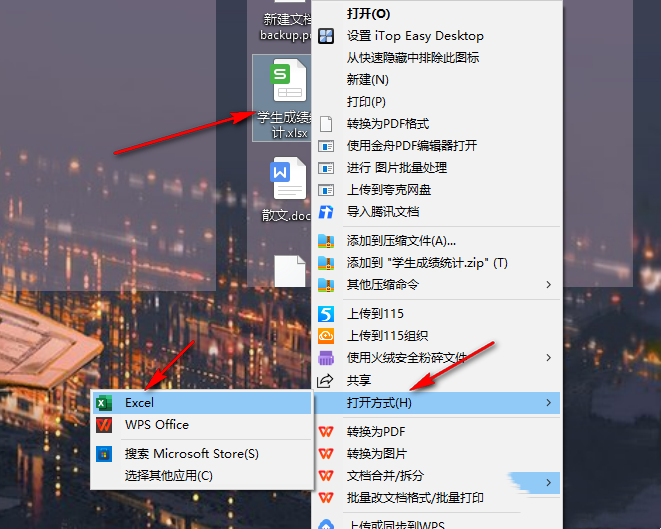
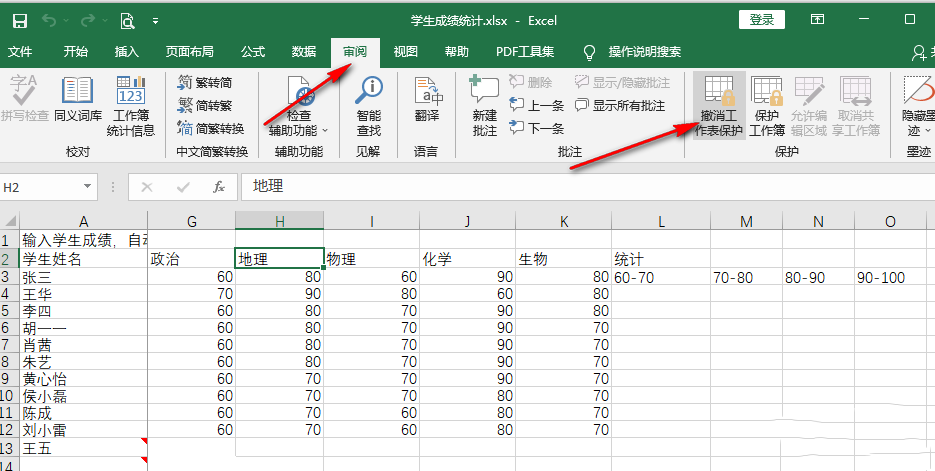
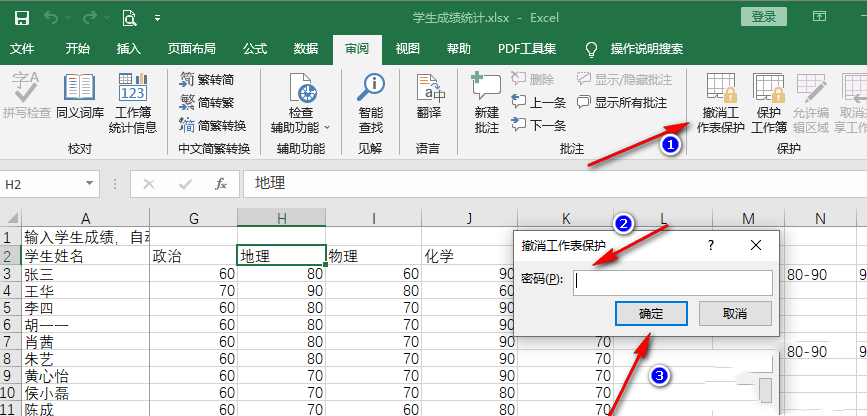
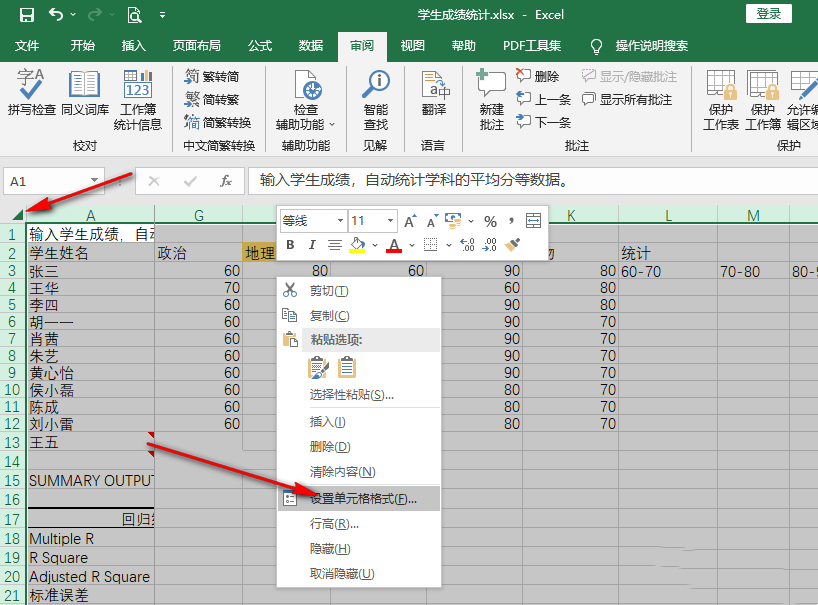
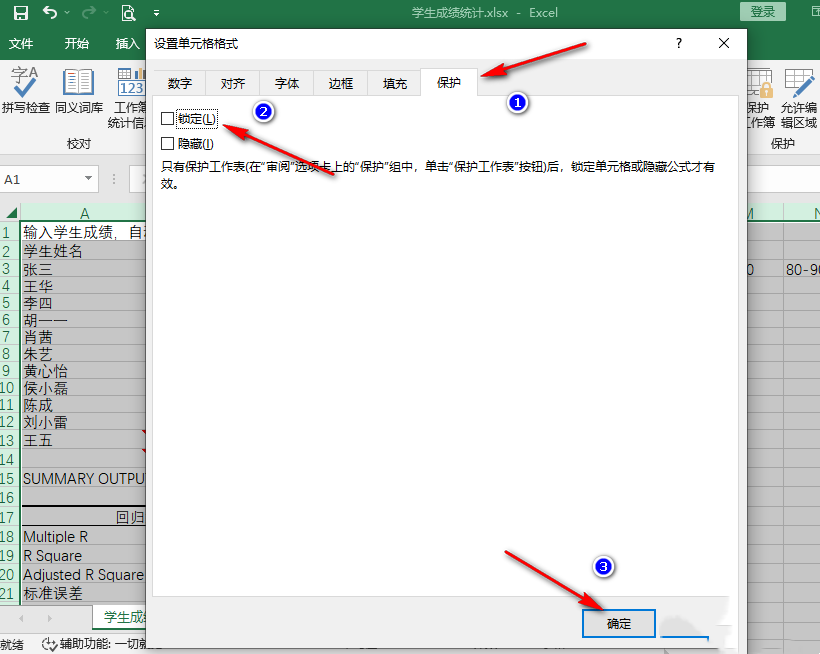
Beim Verwenden eines Formulars wird angezeigt, dass es sich im schreibgeschützten Modus befindet, aber beim Speichern kann Text eingegeben werden Problem? Der heute vom PHP-Editor Strawberry bereitgestellte Inhalt wird diese Frage ausführlich beantworten.
2. Im zweiten Schritt, nachdem wir die Eigenschaftenseite des Tabellendokuments aufgerufen haben, finden wir die schreibgeschützte Option auf der Seite, deaktivieren die Option und klicken schließlich auf Bewerben Sie sich und bestätigen Sie einfach die Option .
Das obige ist der detaillierte Inhalt vonWas soll ich tun, wenn Excel nicht direkt in eine Zelle eingeben kann? Was soll ich tun, wenn Excel nicht direkt in eine Zelle eingeben kann?. Für weitere Informationen folgen Sie bitte anderen verwandten Artikeln auf der PHP chinesischen Website!
In Verbindung stehende Artikel
Mehr sehen- So zeigen Sie versteckte Spiele auf Steam an
- Wie verwende ich geeignete Software, um DLL-Dateien auf einem Win10-Computer zu öffnen?
- So legen Sie das gespeicherte Kontokennwort fest und zeigen das gespeicherte Benutzerkontokennwort im 360-Browser an
- So markieren Sie mit CAD alle Maße mit einem Klick
- So brechen Sie den automatischen Randsprung des IE ab

